La funzione di isolamento vocale non funziona su iPhone: correzione
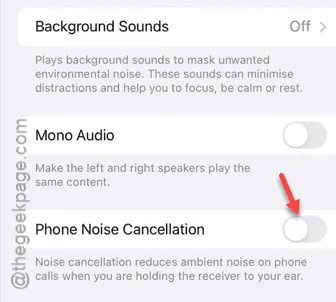
La funzione Voice Isolation non funziona sul tuo iPhone? Non preoccuparti. A differenza di tutte le altre opzioni che vedi nel tuo Control Center, Voice Isolation è una funzione basata sul microfono che sporge solo quando il microfono viene utilizzato per uno scopo di chiamata. Ma cosa succede se questa funzione Voice Isolation non funziona per separare la tua voce dal rumore ambientale? Queste correzioni saranno utili.
Correzione 1: l’isolamento vocale funziona solo nelle chiamate FaceTime
Voice Isolation è una tecnologia nativa di Apple che funziona al meglio con le app iOS native come FaceTime.
Passaggio 1: quindi, devi caricare l’ app FaceTime sul tuo iPhone.
Passaggio 2: quindi, quando l’app è aperta, accedi al Centro di controllo.
Passaggio 3: lì troverai l’opzione ” Modalità microfono “, dove solitamente trovi il centro di controllo multimediale.
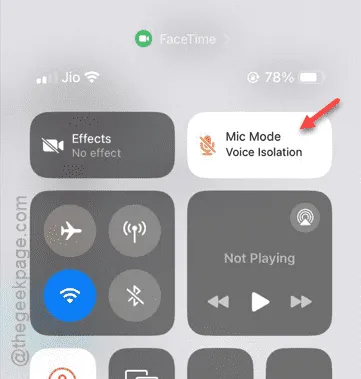
Passaggio 4: tocca qui e vedrai tutte e tre le opzioni del microfono.
Passaggio 5: seleziona la modalità ” Isolamento vocale ” dall’elenco di tutte le altre opzioni.
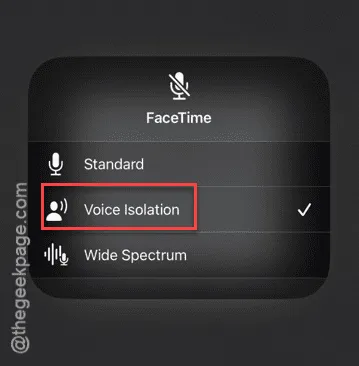
Ora, torna alla chiamata e parla normalmente. Più tardi, puoi confermare con il chiamante se le modifiche nella modalità Mic hanno effettivamente fatto qualche differenza nell’input del microfono.
Funzionerà correttamente e la tua voce sarà isolata dai rumori ambientali.
Correzione 2: passare a una connessione Wi-Fi
Se si tenta di utilizzare la funzione Voice Isolation mentre si è connessi tramite una rete cellulare, potrebbe essere utile passare alla connessione Wi-Fi.
Passaggio 1: apri semplicemente il Centro di controllo .
Passaggio 2: disattivare i dati mobili .
Passaggio 3: quindi, accendi il Wi -Fi e connettiti .
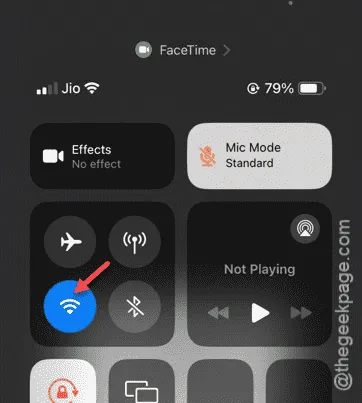
Una volta connesso al Wi-Fi, fai una chiamata FaceTime con qualcuno e prova a impostare la modalità Microfono sul supporto Isolamento vocale.
Verificare se l’isolamento vocale funziona correttamente o meno.
Correzione 3 – Disattivare il Bluetooth
A differenza di altre funzionalità iOS, l’isolamento vocale non è supportato se si utilizzano dispositivi Bluetooth con l’iPhone.
Passaggio 1: trova ⚙ per accedervi.
Passaggio 2: quando la pagina Impostazioni viene visualizzata sullo schermo dell’iPhone, accedi alle impostazioni ” Bluetooth “.
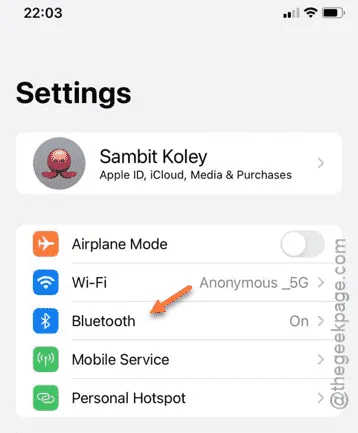
Passaggio 3: disattivare la funzione ” Bluetooth ” nella pagina seguente.
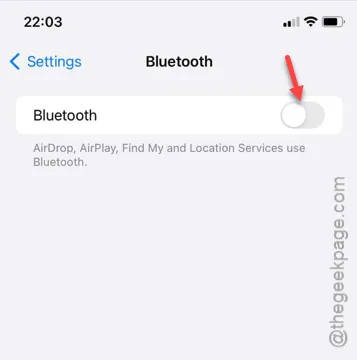
Disattivando il Bluetooth verrai disconnesso anche dagli altri dispositivi Bluetooth. Puoi usare di nuovo la funzione Voice Isolation.
Verificare se l’isolamento vocale funziona o meno.
Se non funziona correttamente, puoi provare a disattivare altre funzioni simili alla cancellazione del rumore sul tuo iPhone.
Correzione 4 – Disattivare la funzione di cancellazione del rumore del telefono
L’isolamento vocale è simile alla tecnologia di cancellazione del rumore, in quanto la prima cerca di isolare la voce dell’utente dal rumore ambientale.
Passaggio 1: quindi, devi disattivare la funzione di cancellazione del rumore sull’iPhone.
Passaggio 2: carica le Impostazioni dell’iPhone e apri le impostazioni ” Accessibilità “.
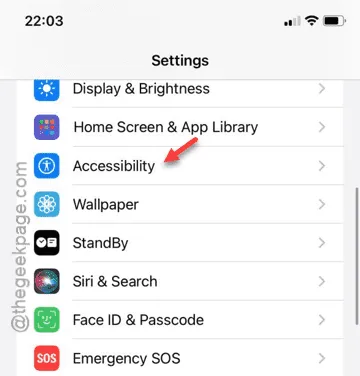
Passaggio 3: quindi, scorri verso l’alto per raggiungere la sezione Udito .
Passaggio 4: apri le impostazioni ” Audio/Visivo ” sul tuo iPhone.
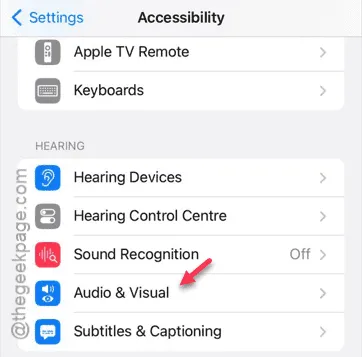
Passaggio 5: ora assicurati che l’ opzione ” Cancellazione rumore telefono ” sia disattivata .
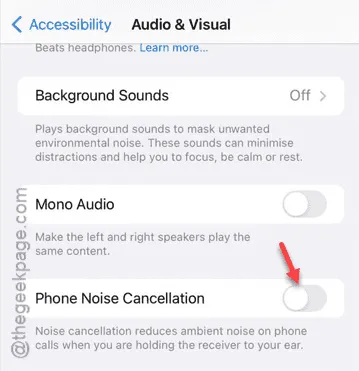
Dopo aver disattivato questa opzione, puoi attivare l’isolamento vocale e verificare se riesci ad attivarlo e utilizzarlo correttamente oppure no.



Lascia un commento